Kā atslēgt grupas īsziņas Android 11

Atslēdziet grupas īsziņas Android 11, lai kontrolētu paziņojumus ziņu lietotnē, WhatsApp un Telegram.
Saites dzēšana no Google dokumentiem ir vienkāršāka, nekā šķiet. Ar dažiem klikšķiem šur tur, jums vairs nebūs ar tiem jātiek galā.
Kā saites parādās jūsu dokumentos? Kopējot tekstu un ielīmējot to, nenoņemot formatējumu, tiks parādītas šīs saites. Lūk, kā jūs varat no tiem atbrīvoties.
Ikreiz, kad nepieciešams kopēt tekstu ar saitēm, kopējiet tekstu tāpat kā parasti. Kad runa ir par teksta ielīmēšanu, ar peles labo pogu noklikšķiniet uz vietas, kur vēlaties nokļūt, un pārvietojiet kursoru, lai noklikšķinātu uz opcijas Ielīmēt bez formatēšanas.
Ja vēlaties, varat arī izmantot īsinājumtaustiņus Ctrl + Shift + V, lai paātrinātu darbību.
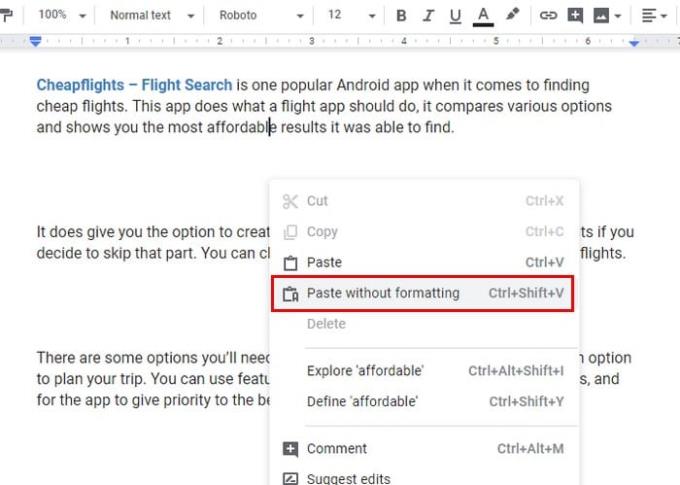
Ja noklikšķināsit uz opcijas Ielīmēt, teksts tiks ielīmēts ar visiem autora pievienotajiem kodiem, ieskaitot saites. Jebkurš teksts, kas ir treknrakstā vai slīprakstā, tiks parādīts tāds, kāds ir.
Iepriekš minētais padoms noņems visas saites no kopētā teksta. Bet, ja viss, ko vēlaties darīt, ir noņemt konkrētas saites, viss, kas jums jādara, ir jānoklikšķina uz konkrētās saites un jāizvēlas bojātās saites opcija.
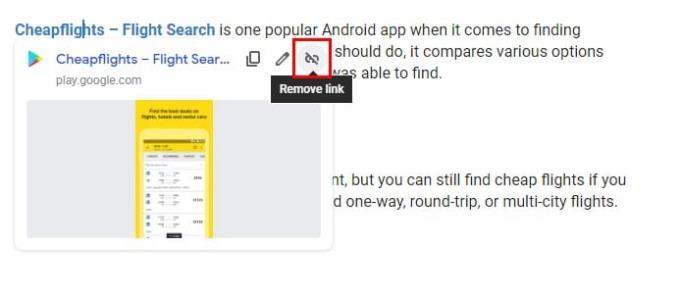
Ja esat pieļāvis kļūdu un noņēmis nepareizo saiti, noklikšķiniet uz atpakaļvērstās bultiņas augšējā kreisajā stūrī, un saite atkal tiks parādīta.
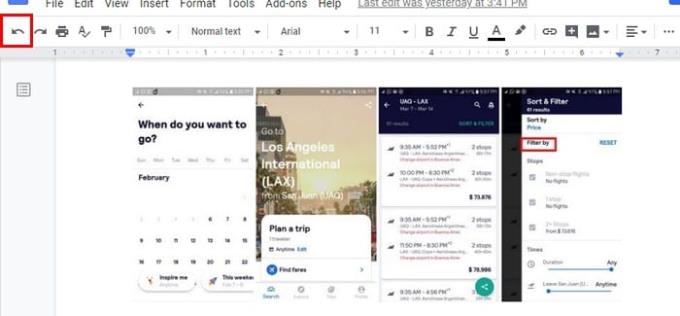
Ikreiz, kad ierakstāt e-pastu un URL, saite tiek izveidota automātiski. Lai tas nenotiktu, jums ir jāizslēdz opcija Automātiskā saišu noteikšana .
Lai izslēgtu šo opciju, noklikšķiniet uz opcijas Rīki un, kad tiek parādīts jauns logs, noņemiet atzīmi no opcijas Automātiski nosaka saites .

Gadījumos, kad failos ir jābūt saitēm, iespējams, būs jāmaina vārds, kurā atrodas saite. Lai mainītu saites atrašanās vietu, jums būs jāveic tālāk norādītās darbības.
Kopējiet saiti, noklikšķinot uz tās un izvēloties opciju Kopēt saiti .
Noklikšķiniet uz saites vēlreiz, bet šoreiz noklikšķiniet uz opcijas Noņemt saiti .
Iezīmējiet vārdu, kurā ievietosit saiti, un ar peles labo pogu noklikšķiniet uz tā.
Izvēlieties opciju Saite.
Ielīmējiet saiti un noklikšķiniet uz zilās pogas Lietot .
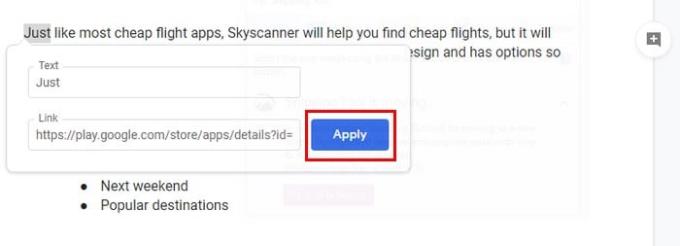
Saites parasti ir noderīgas, taču dažreiz jūs varat iztikt bez tām. Vai jūsu Google dokumentu failos parasti ir daudz saišu? Kopīgojiet savas domas ar mani tālāk sniegtajos komentāros.
Atslēdziet grupas īsziņas Android 11, lai kontrolētu paziņojumus ziņu lietotnē, WhatsApp un Telegram.
Atverot sākumlapa jebkurā pārlūkā, vēlaties redzēt savas iecienītās lietas. Kad sākat lietot citu pārlūku, vēlaties to iestatīt pēc savas gaumes. Iestatiet pielāgotu sākumlapu Firefox Android ar šiem detalizētajiem soļiem un uzziniet, cik ātri un viegli tas var tikt izdarīts.
Tālruņu pasaulē, kur tehnoloģijas nepārtraukti attīstās, Samsung Galaxy Z Fold 5 izceļas ar savu unikālo salokāmo dizainu. Taču, cik futuristisks tas būtu, tas joprojām balstās uz pamata funkcijām, ko mēs visi ikdienā izmantojam, piemēram, ierīces ieslēgšanu un izslēgšanu.
Mēs esam pavadījuši nedaudz laika ar Galaxy Tab S9 Ultra, un tas ir ideāls planšetdators, ko apvienot ar jūsu Windows PC vai Galaxy S23.
Izmantojiet jautrus filtrus jūsu Zoom sanāksmēs. Pievienojiet halo vai izskatieties pēc vienradža Zoom sanāksmē ar šiem smieklīgajiem filtriem.
Vēlaties izveidot drošu OTT pieredzi bērniem mājās? Izlasiet šo ceļvedi, lai uzzinātu par Amazon Prime Video profiliem bērniem.
Lai izveidotu atkārtotus pasākumus Facebook, dodieties uz savu lapu un noklikšķiniet uz Pasākumiem. Pēc tam pievienojiet jaunu pasākumu un noklikšķiniet uz Atkārtota pasākuma pogas.
Kā konfigurēt reklāmu bloķētāja iestatījumus Brave pārlūkā Android, sekojot šiem soļiem, kurus var izpildīt mazāk nekā minūtē. Aizsargājiet sevi no uzmācīgām reklāmām, izmantojot šos reklāmu bloķētāja iestatījumus Brave pārlūkā Android.
Jūs varat atrast vairākus paplašinājumus Gmail, lai padarītu savu e-pasta pārvaldību produktīvāku. Šeit ir labākie Gmail Chrome paplašinājumi.
Ja neesi pārliecināts, kas ir ietekme, sasniegšana un iesaistīšanās Facebook, turpini lasīt, lai uzzinātu. Apskati šo vieglo skaidrojumu.







